Kuinka asentaa Android-sovelluksia ADB:n kautta

Quantrimang.com näyttää, kuinka voit asentaa ADB:n ja käyttää sitä sovellusten asentamiseen Android-laitteellesi, mikä tekee prosessista mahdollisimman tehokkaan.

Android Debug Bridgen (ADB) kautta voit siirtää komentotulkkikomentoja tietokoneeltasi puhelimeesi ja suorittaa erilaisia toimintoja, avata piilotettuja ominaisuuksia tai muuttaa puhelimesi ulkoasua ja tuntumaa kokonaan.
Perinteisesti tämä on aina vaatinut ADB- ja Fastboot-version, joka on asennettu paikallisesti tietokoneellesi ja jossa on määritetty erityinen alusta-työkalut-kansio. WebADB mahdollistaa nyt ADB-komentojen käytön suoraan tietokoneesi verkkoselaimen kautta ilman asennusta.
Lue, miten voit tehdä sen ja mitä WebADB tarjoaa.
Kuinka yhdistää puhelin WebADB:hen
Jotta tämä toimisi, tarvitset Android-laitteen, datakaapelin ja tietokoneen tai kannettavan tietokoneen, jossa on aktiivinen Internet-yhteys. WebADB käyttää WebUSB-sovellusliittymää, joka tukee tällä hetkellä vain Chromium-pohjaisia selaimia, kuten Google Chromea , Operaa ja Microsoft Edgeä .
ADB-yhteyden muodostaminen selaimesta puhelimeen:
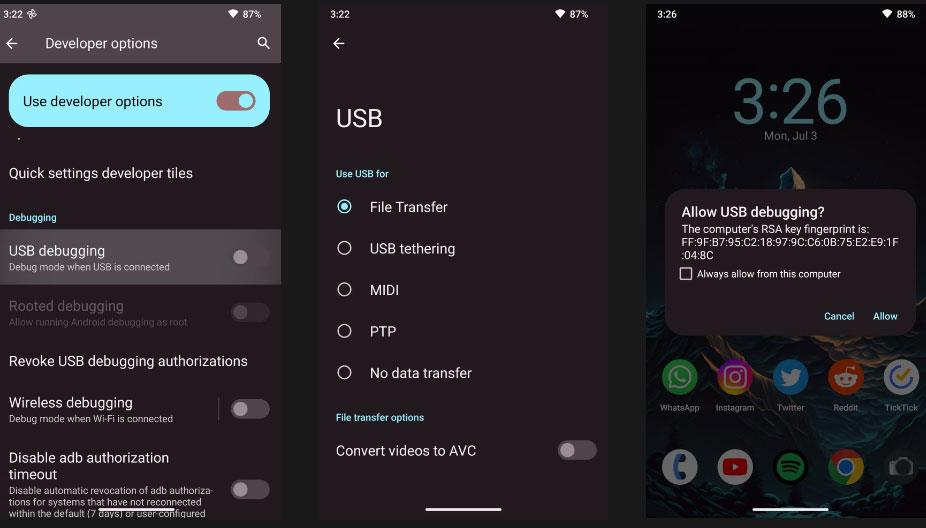
Yhdistä puhelimesi WebADB:hen
Nyt olet yhteydessä! Laitteesi nimi näkyy käyttöliittymän vasemmalla puolella sekä useita välilehtiä, joiden avulla voit lähettää komentotulkkikomentoja tai ohjata muita puhelimen ominaisuuksia ADB:n kautta.
Suorita ADB-komennot selaimessa
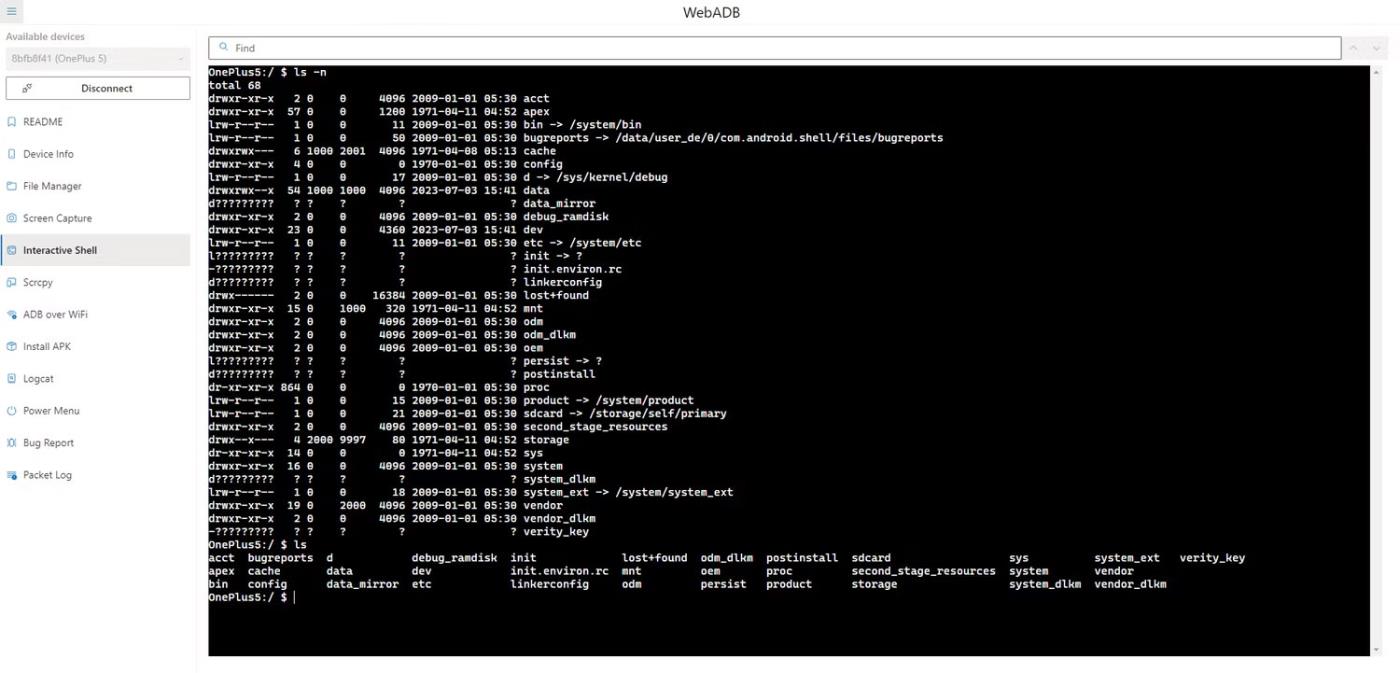
Käytä interaktiivista komentotulkkia WebADB:ssä
Interactive Shell -työkalun avulla voit välittää suurimman osan todellisista ADB-komentokomennoista, joita teet tavallisesti. Joitakin hyödyllisimpiä ominaisuuksia ovat mahdollisuus käynnistää puhelimesi uudelleen palautus- tai pikakäynnistystilassa, ladata APK-tiedostoja sivulta tai luetteloida kaikki puhelimeesi asennetut paketit.
Sinun ei tarvitse lisätä "adb shell" -etuliitettä ennen kuin annat komentotulkkikomennon, kun käytät interaktiivista komentotulkkia WebADB:ssä. Lisäksi voit käyttää ADB over WiFi -tilaa fyysisen kaapelin välttämiseksi. Tämä vaatii kuitenkin lisätoimenpiteitä, jotka eivät ole aloittelijaystävällisiä.
Tiedostonhallinta
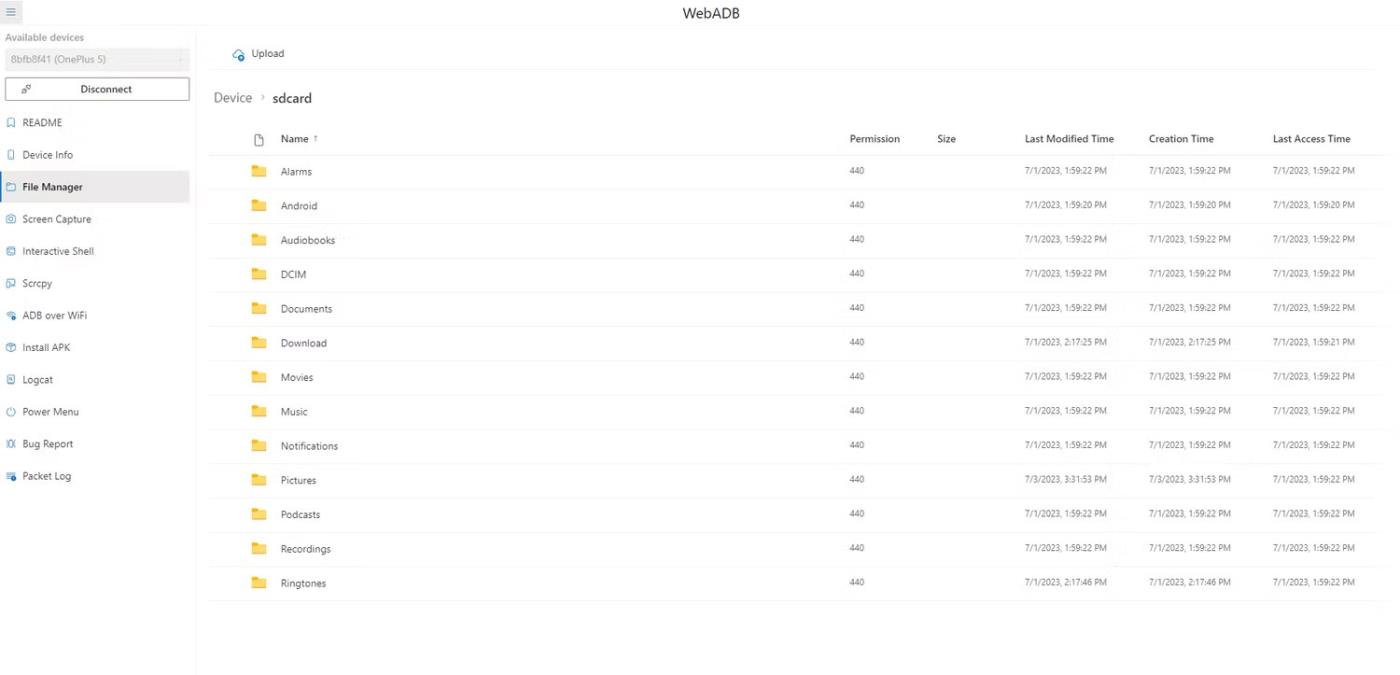
Käytä laitteen tiedostoja WebADB:n tiedostonhallinnan avulla
Siellä on kätevä tiedostonhallinta, jonka avulla voit tarkastella ja muokata tiedostoja laitteessasi tietyssä määrin. Vaikka voit ladata ja poistaa tiedostoja laitteellesi ja laitteeltasi WebADB:n avulla, niitä ei tällä hetkellä voi kopioida tai siirtää.
Tiedostonhallinta on edelleen loistava ominaisuus, jos olet liikkeellä ja tarvitset nopean tavan lisätä tiedostoja puhelimesi sisäiseen tallennustilaan.
Oletusarvoisesti WebADB ohjaa sinut tallennustilan juurihakemistoon, joka sisältää useita järjestelmätiedostoja, joita et tavallisesti voi käyttää. Jos haluat näyttää puhelimeen lataamasi tiedostot, siirry sdcard-kansioon.
Kuvakaappaus
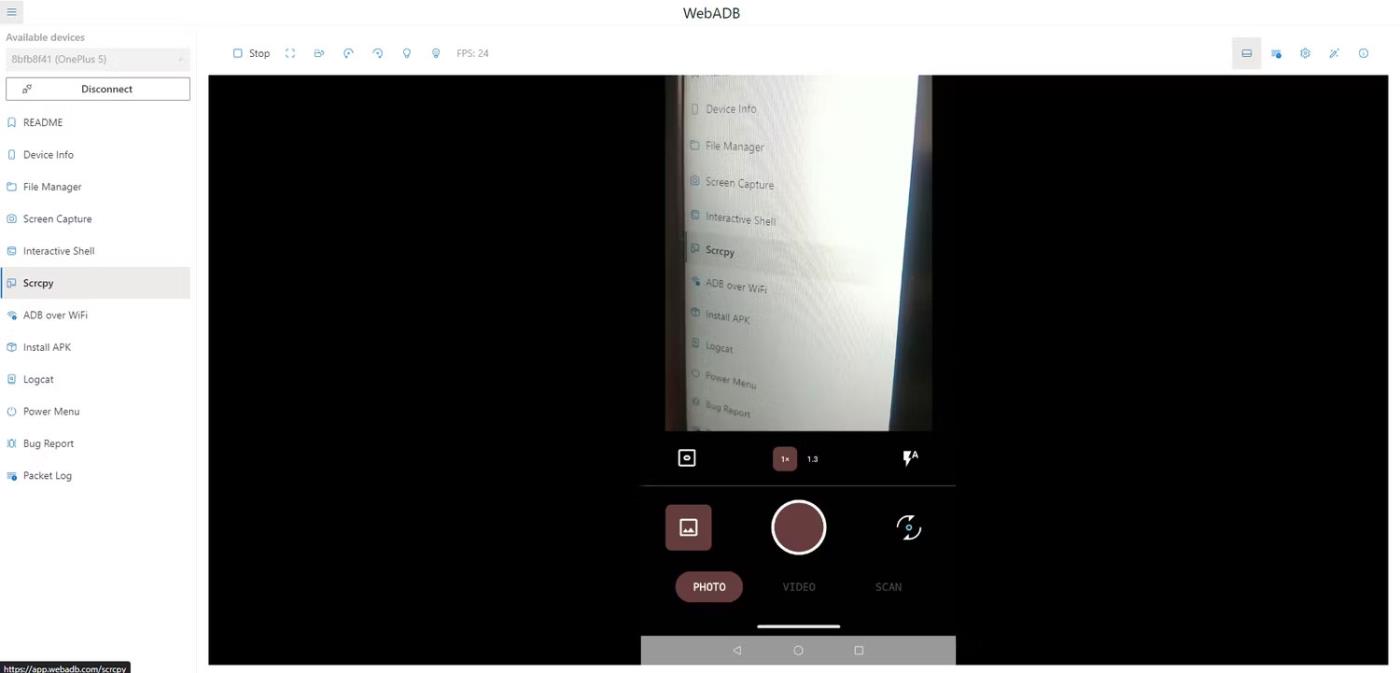
Käytä Scrcpyä suoratoistaaksesi puhelimesi näyttöä WebADB:ssä
Ehkä suosikkityökaluni, joita WebADB tarjoaa, ovat Screen Capture- ja Scrcpy-tilat. Screen Capture -toiminnolla voit ottaa nopeasti korkearesoluutioisia kuvakaappauksia mistä tahansa puhelimen näytöllä. Sitten voit tallentaa sen tietokoneellesi yhdellä napsautuksella.
Scrcpy-tila on vielä parempi, joten voit suoratoistaa sisältöä puhelimen näytöllä mahdollisimman pienellä viiveellä. Voit myös ohjata puhelintasi tietokoneellasi tällä tavalla. Tämä on erityisen hyödyllistä, jos korjaat puhelinta, jonka näyttö on rikki.
Asenna APK-tiedosto
Toinen laajalti käytetty ADB-komento on asentaa APK-tiedosto puhelimeesi. Voit tehdä sen käyttämällä WebADB:tä yhdellä napsautuksella, puhelimessasi ei tarvita ylimääräisiä vaiheita.
Siirry käyttöliittymän vasemmalla puolella olevaan Asenna APK -välilehteen, napsauta Avaa ja valitse yhteensopiva APK-tiedosto. Asennus alkaa automaattisesti ja löydät sovelluksen puhelimestasi muutamassa sekunnissa.
Muut työkalut
Tarkastettujen pääominaisuuksien lisäksi WebADB:llä on hihassaan muutamia muita temppuja. Uudelleenkäynnistys Recovery-, Fastboot- tai jopa Qualcomm EDL -tilaan tekevät elämästä paljon helpompaa, jos käytät jatkuvasti osioita, jotka usein perustuvat näihin mielenkiintoisiin näppäinyhdistelmiin.
Voit myös käyttää koko lokia puhelimesi lähettämistä ja vastaanottamista järjestelmäviesteistä joka sekunti. Tämä tekee vianmäärityksestä yksinkertaisempaa ja nopeampaa.
Quantrimang.com näyttää, kuinka voit asentaa ADB:n ja käyttää sitä sovellusten asentamiseen Android-laitteellesi, mikä tekee prosessista mahdollisimman tehokkaan.
ADB on tehokas työkalusarja, jonka avulla voit laajentaa Android-laitteen hallintaa. Vaikka ADB on tarkoitettu Android-kehittäjille, et tarvitse ohjelmointiosaamista Android-sovellusten poistamiseen.
ADB:n käytön vakiomenettely sisältää USB-yhteyden muodostamisen Android-laitteesi ja tietokoneesi välille, mutta on myös toinen tapa.
WebADB mahdollistaa nyt ADB-komentojen käytön suoraan tietokoneesi verkkoselaimen kautta ilman asennusta.
Android Debug Bridge (ADB) on tehokas ja joustava työkalu, jonka avulla voit tehdä monia asioita, kuten etsiä lokeja, asentaa ja poistaa sovelluksia, siirtää tiedostoja, mukautettuja juuri- ja flash-ROM-levyjä sekä luoda varmuuskopiolaitteita.
ADB ei toimi tai havaitsee laitettasi Windowsissa? Jos Android ei voi muodostaa yhteyttä Android Debug Bridgen (ADB) kautta, tämän virheen korjaaminen vaatii vain 3 perusvaihetta.
Nykyään moniin syöttösovelluksiin sisäänrakennettujen reaaliaikaisten puheen tekstiksi muunnosominaisuuksien ansiosta sinulla on nopea, yksinkertainen ja samalla erittäin tarkka syöttötapa.
Sekä tietokoneet että älypuhelimet voivat muodostaa yhteyden Toriin. Paras tapa käyttää Toria älypuhelimellasi on Orbot, projektin virallinen sovellus.
oogle jättää myös hakuhistorian, jota et joskus halua puhelintasi lainaavan näkevän tässä Google-hakusovelluksessa. Voit poistaa hakuhistorian Googlessa noudattamalla tämän artikkelin alla olevia ohjeita.
Alla on parhaat väärennetyt GPS-sovellukset Androidissa. Se on kaikki ilmaista, eikä sinun tarvitse roottaa puhelinta tai tablettia.
Tänä vuonna Android Q lupaa tuoda Android-käyttöjärjestelmään joukon uusia ominaisuuksia ja muutoksia. Katsotaan seuraavasta artikkelista Android Q:n ja tukikelpoisten laitteiden odotettu julkaisupäivä!
Turvallisuudesta ja yksityisyydestä on tulossa yhä suurempi huolenaihe älypuhelinten käyttäjille yleensä.
Chrome-käyttöjärjestelmän "Älä häiritse" -tilan avulla voit hetkessä mykistää ärsyttävät ilmoitukset keskittyäksesi työtilaan.
Tiedätkö, kuinka pelitila otetaan käyttöön puhelimesi pelin suorituskyvyn optimoimiseksi? Jos ei, tutkitaan sitä nyt.
Halutessasi voit myös asettaa läpinäkyviä taustakuvia koko Android-puhelinjärjestelmään Designer Tools -sovelluksella, mukaan lukien sovellusliittymä ja järjestelmäasetukset.
Yhä useampia 5G-puhelinmalleja lanseerataan malleista, tyypeistä segmentteihin. Tämän artikkelin avulla tutkitaan heti marraskuussa lanseeraavia 5G-puhelinmalleja.













